robot framework框架在测试接口上比soapUI好用的多,在此介绍下get方法的HTTP接口,其实这个接口也是把POST数据作为参数进行get请求,使用post 方法也是一样,一共6步就可完成接口用例自动化
使用Requests 和 RequestLibrary库
Python的requests库提供了非常方便且人性化的接口调用方法,上手快,功能强大且完美,甩同类库urllib2(python3中为urllib), httplib(python3中为http.client)好几条街。缺点是封装了太多层,不利于http底层原理的理解。
RequestsLibrary是基于requests模块做的RF库,其根基本身就强大,再加上git上有一些大神一直在对其进行持续地更新及维护,提供了很不错的官方Demo,从使用人数来说,也是完爆那些HTTPLibrary之流,意味着遇到问题得到解答的机会更大
Python3 中的 http 包中含有几个用来开发 HTTP 协议的模块。
http.client 是一个底层的 HTTP 协议客户端,被更高层的 urllib.request 模块所使用。
http.server 包含基于 socketserver 的基本 HTTP 服务器的类。
http.cookies 实现 cookie 状态管理
http.cookiejar 与 cookie 相关
1、requestlibrary库介绍
| Keyword |
Arguments |
Documentation |
| Create Ntlm Session |
alias, url, auth, headers={}, cookies=None, timeout=None, proxies=None, verify=False |
创建一个HTTP会话: url:即服务器的url alias:使用Robot Framework的别名表示当前会话。 header:使用默认的headers字段 auth:NTLM鉴权需用[‘domain’,’username’,’password’]格式 timeout:会话超时时长 proxies:代理服务器的url verify:如果需要证书请求则置为true |
| Create Session |
alias, url, headers={}, cookies=None, auth=None, timeout=None, proxies=None, verify=False |
创建一个HTTP会话: url:即服务器的url alias:使用Robot Framework的别名表示当前会话。 header:使用默认的headers字段 auth:NTLM鉴权需用username&password格式 timeout:会话超时时长 proxies:代理服务器的url verify:如果需要证书请求则置为true |
| Delete |
alias, uri, data=(), headers=None, allow_redirects=None |
弃用,查看delete request |
| Delete All Sessions |
删除全部的会话 |
|
| Delete Request |
alias, uri, data=(), headers=None, allow_redirects=None |
使用别名删除会话 Alias:需要删除的会话的别名 |
| Get |
alias, uri, headers=None, params={}, allow_redirects=None |
弃用:使用Get Request |
| Get Request |
alias, uri, headers=None, params={}, allow_redirects=None |
根据提供的别名查找会话并在会话中发送GET请求 |
| Head |
alias, uri, headers=None, allow_redirects=None |
弃用:使用Head Request |
| Head Request |
alias, uri, headers=None, allow_redirects=None |
根据提供的别名查找会话并在会话中发送HEAD请求 |
| Options |
alias, uri, headers=None, allow_redirects=None |
弃用:使用Options Request |
| Options Request |
alias, uri, headers=None, allow_redirects=None |
根据提供的别名查找会话并在会话中发送Options请求 |
| Post |
alias, uri, data={}, headers=None, files={}, allow_redirects=None |
弃用:使用Post Request |
| Post Request |
alias, uri, data={}, headers=None, files={}, allow_redirects=None |
根据提供的别名查找会话并在会话中发送POST请求 |
| To Json |
content, pretty_print=False |
将返回的数据转换为JSON格式 |
使用pip命令执行库安装
pip install -U robotframework-requests
安装成功后即可打开RIDE添加测试用例。
测试案例
这里的demo我们是用到了flask的网站,做了几种例子,大家了解一下,如果需要更完整的了解,建议看一下RequestsLibrary在github上的测试案例。
3.4.0 使用demo前的准备
我用了flask来实现了一个demo网站,它可以快速建立起一个网站,只用一些简单的语句。
如果使用pip安装会比较方便,特别是在mac电脑上,为了保证例子能正常运行,大家需要安装四个东东,flask、flask-httpauth、flask_restful、python-simplexml。
只需要运行如下命令:
pip install flask
pip install flask-httpauth
pip install flask_restful
pip install python-simplexml
安装完成之后就可以运行我们的demo-website了
demo的地址是:https://github.com/qitaos/rf-demos
demo-website的地址是:https://github.com/qitaos/rf-demos/tree/master/demo-website
下载整个工程之后,进入demo-website目录,
运行命令
python flaskdemo.py
运行成功后会有提示信息
python flaskdemo.py
- Running onhttp://127.0.0.1:8000/ (Press CTRL+C to quit)
- Restarting with stat
这里提示我们服务器已经启动,访问http://127.0.0.1:8000/ 或者 http://localhost:8000/ 就可以打开页面了。
如果有任何出错信息,有可能是前面的测试库没有安装完整。
1、get request json
访问http://localhost:8000/users/1 的时候,它会返回一个json:
{“1”: “john”}
如果把1换成5,它会返回一个404的json:
{
“message”: “NotFound: http://localhost:8000/users/5“,
“status”: 404
}
所以这里第一个案例就是来测试这2个接口请求。
首先要先Create Session创建一个连接到服务器的host,然后通过Get Request发起请求,请求的返回是个Request对象${addr},所以在这里的变量是个对象,而对象的属性值的有${addr.status_code}和${addr.content},使用了To Json后,就把返回的content格式化成Json串,然后就可以用Dictionary的方法获取其中的值了。脚本见表格
2、getrequest xml
前面一个例子是接口返回json进行处理的,这个例子是接口返回xml格式内容。访问http://localhost:8000/hello/qitao,会返回一个xml格式的内容:
qitao
案例比较长,分两个部分说,第一个部分其实还是用json来处理,虽然返回的是xml,但是requestslibrary自动把它处理成json了。所以它的这部分处理其实和前面的案例一样。脚本见表格
那么想要返回xml怎么处理呢?这里就要在Request的essay-header里加上一个accept=application/xml,此时返回的就是一个xml格式的内容qitao
所以这里用到了XML库的关键字Get Element Text来获取xml节点的文本,使用Get Element获取到一个Element对象${hello},既然是对象,那么它也有属性值${hello.text}。再后面的几行就是用XML库的关键字新增Element,然后取值,这也算是提前准备好来XML的demo了。
这里为什么要做xml的例子呢,其实是因为有一种接口测试就是测试Web Service的,通常Web Service都是返回一个xml格式的内容。这里demo网站没有做Web Service的例子,所以就用这个xml的例子来代替Web Service了。脚本见表格
运行案例结果如图:
3、增加登录态
有些接口是需要用户密码登录后才能访问的,如果直接访问http://localhost:8000/401
会提示要输入用户名密码
输入正确的用户名密码ok/python,会得到一个返回的信息
{
“pass”:”Authorized access”
}
但是我们做自动化脚本的时候不能去手动输入的,所以我们可以在Create Session的时候加上用户名密码,就可以直接访问了。
用户名ok,密码python,我们用${auth}创建个List存起来,然后在Create Session时加上${auth}参数,后面的过程就是前面一样了,不需要自己再手动输入用户密码了。脚本见表格
运行结果如图

4、postrequest
前面几个都是get方式的,这个例子是post方式的。
这里主要是在essay-header加了一项Content-Type=application/x-www-form-urlencoded,这是最常见的post提交数据的方式,另外还有几种我不太常用的,大家可以根据自己的实际情况来使用。
然后我们向 http://localhost:8000/post, 发起请求,并将${data}作为post的data传过去。demo网站对post请求做了个处理,将username的值获取到然后以json格式返回。脚本见表格